Quand un lien est activé dans une application macOS, il est généralement lancé dans le navigateur web configuré par défaut. Cette fonction est pratique, mais si vous jonglez régulièrement avec plusieurs navigateurs et préférez décider quel navigateur utiliser à chaque ouverture de lien, une solution existe : Browserosaurus. Cette application macOS gratuite vous offre la possibilité de sélectionner le navigateur de votre choix à chaque clic sur un lien.
Sélectionner son navigateur pour chaque lien
Téléchargez et installez Browserosaurus. Lors de l’installation, l’application vous demandera de la définir comme navigateur par défaut. Ceci est nécessaire pour que Browserosaurus puisse intercepter chaque requête d’ouverture de lien et ainsi vous proposer une liste de navigateurs à choisir.
Essayez maintenant d’ouvrir un lien dans n’importe quelle application, par exemple en collant un lien dans l’application TextEdit. Cliquez sur le lien, et une fenêtre contextuelle apparaîtra. Cette fenêtre affichera tous les navigateurs installés sur votre système. L’application les détecte automatiquement et ne nécessite aucune configuration supplémentaire de votre part. Une option de copie du lien dans le presse-papiers est également proposée.
Vous pouvez cliquer directement sur le navigateur souhaité pour ouvrir le lien, ou utiliser le raccourci clavier affiché sous le nom de chaque navigateur pour le sélectionner plus rapidement.
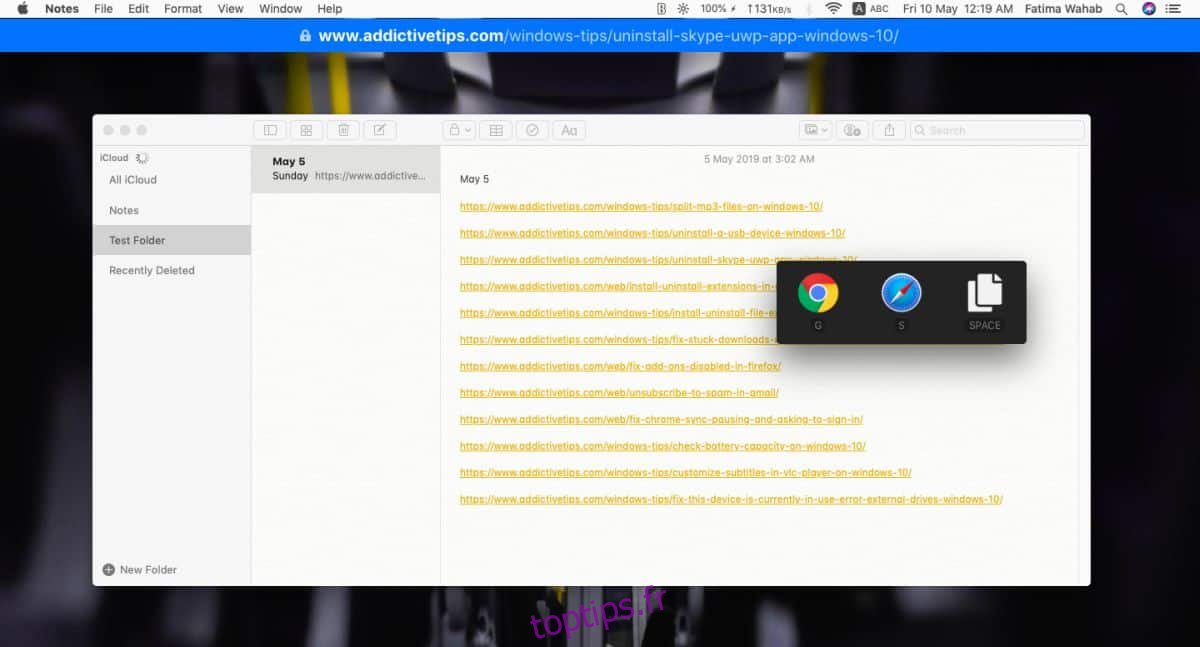
Une exception existe cependant : les navigateurs eux-mêmes. Browserosaurus peut intercepter les demandes d’ouverture de liens provenant d’autres applications, mais si vous cliquez sur un lien depuis une fenêtre de navigateur, la fenêtre contextuelle ne s’affichera pas. Le lien sera directement ouvert dans ce même navigateur. C’est une limitation, mais cela n’enlève rien à l’utilité de l’application.
Ainsi, si vous recevez des liens via diverses applications comme Slack, Skype, Messages, etc., vous pouvez choisir facilement dans quel navigateur les ouvrir.
Si vous trouvez Browserosaurus pratique, il est conseillé de l’ajouter aux applications qui se lancent au démarrage de votre système. L’application ne propose pas d’option pour cela, vous devrez donc le configurer manuellement. Si vous préférez habituellement un navigateur en particulier, mais que vous souhaitez parfois en choisir un autre à l’ouverture d’un lien, vous pouvez définir votre navigateur favori dans les options de Browserosaurus.
Pour ajouter un navigateur comme favori, cliquez sur l’icône de l’application dans la barre de menus, allez dans Favoris et sélectionnez le navigateur souhaité, ou choisissez l’option « Copier dans le presse-papiers ».
Browserosaurus est une application gratuite, mais son développeur invite les utilisateurs à faire une donation, si possible, afin de soutenir son développement.